Jak mohu umístit poslední datum aktualizace do sešitu aplikace Excel?
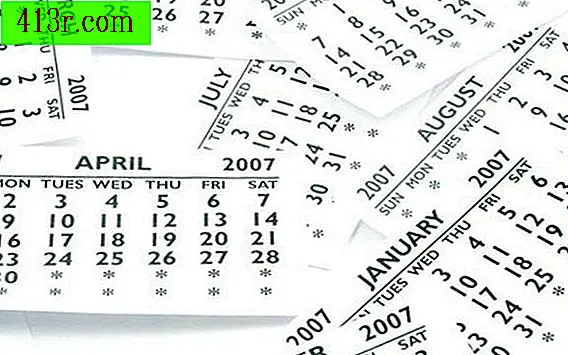
Vytvořte funkci definovanou uživatelem
Krok 1
Otevřete sešit a přejděte na stránku, kde vložíte datum poslední aktualizace.
Krok 2
Klikněte na "Nástroje", "Macro" a "Editor jazyka" nebo jednoduše stiskněte klávesy "Alt" a "F11" současně.
Krok 3
Klikněte na "Vložit" a vyberte "Modul." Váš "kurzor" se automaticky umístí na začátek otevřeného modulu.
Krok 4
Zadejte (nebo zkopírujte a vložte) následující příkaz funkce definovaný uživatelem v modulu:
Funkce SavedDate () jako datum aplikace.Volatile SavedDate = ActiveWorkbook.BuiltinDocumentProperties.Item (12) Konec Funkce
Krok 5
Klikněte na "Soubor" a zvolte "Zavřít a vrátit se do aplikace Microsoft Excel".
Vložte poslední datum aktualizace
Krok 1
Přejděte do buňky v listu, kde chcete zobrazit datum poslední aktualizace.
Krok 2
Zadejte, nebo zkopírujte a vložte následující funkci:
= SavedDate ()
Krok 3
Stiskněte tlačítko "Enter".
Krok 4
Klikněte pravým tlačítkem na buňku a vyberte nabídku "Formát buňky".
Krok 5
Vytvořte formát své buňky výběrem kategorie "Datum" a výběrem, jak chcete, aby se vaše datum zobrazilo ve volbě "Typ". Klikněte na "OK".







